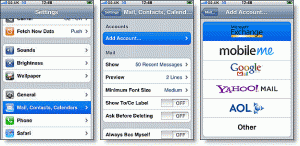記憶領域のひとつとして利用されている方も多いと思われる、はてなブックマーク ですが、
もちろん、はてな だけではないですけど、最近、Google のSERPはじめ利用が増えてきたhttps ページが、Chrome などでの拡張機能そのままでは利用できないこともしばしば。
ブックマークレットやその他もろもろとかでもhttps のURLが登録できたりしますが、その他に何かないのかなぁと思っていたところ、
以下のページで直接登録できるのを発見。(知らなかった… 笑)
動作的には1ページ挟むことになりますが、一応、簡単なひとつの方法として。

https://b.hatena.ne.jp/ユーザーID/add
●普通のはてなブックマークレット
1 | javascript:(function(){var d=(new Date);var s=document.createElement('script');s.charset='UTF-8';s.src='https://b.hatena.ne.jp/js/Hatena/Bookmark/let.js?'+d.getFullYear()+d.getMonth()+d.getDate();(document.getElementsByTagName('head')[0]||document.body).appendChild(s);})(); |